Chrome浏览器如何设置页面在每次启动时打开特定的网页
Chrome浏览器是谷歌开发的一款免费网页浏览器,具有快速、简单和安全等特点。它支持多种操作系统,包括Windows、MacOS和Linux等。下面将详细介绍如何设置Chrome浏览器在启动时自动打开指定的网页:
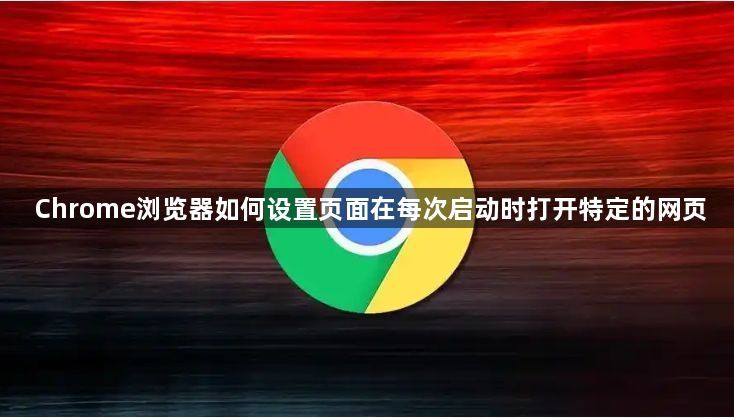
一、具体步骤
1.打开Chrome浏览器:首先,双击桌面上的Chrome图标,或者通过开始菜单找到并打开Chrome浏览器。
2.进入设置页面:点击右上角的三点菜单按钮(更多操作),在弹出的菜单中选择“设置”。
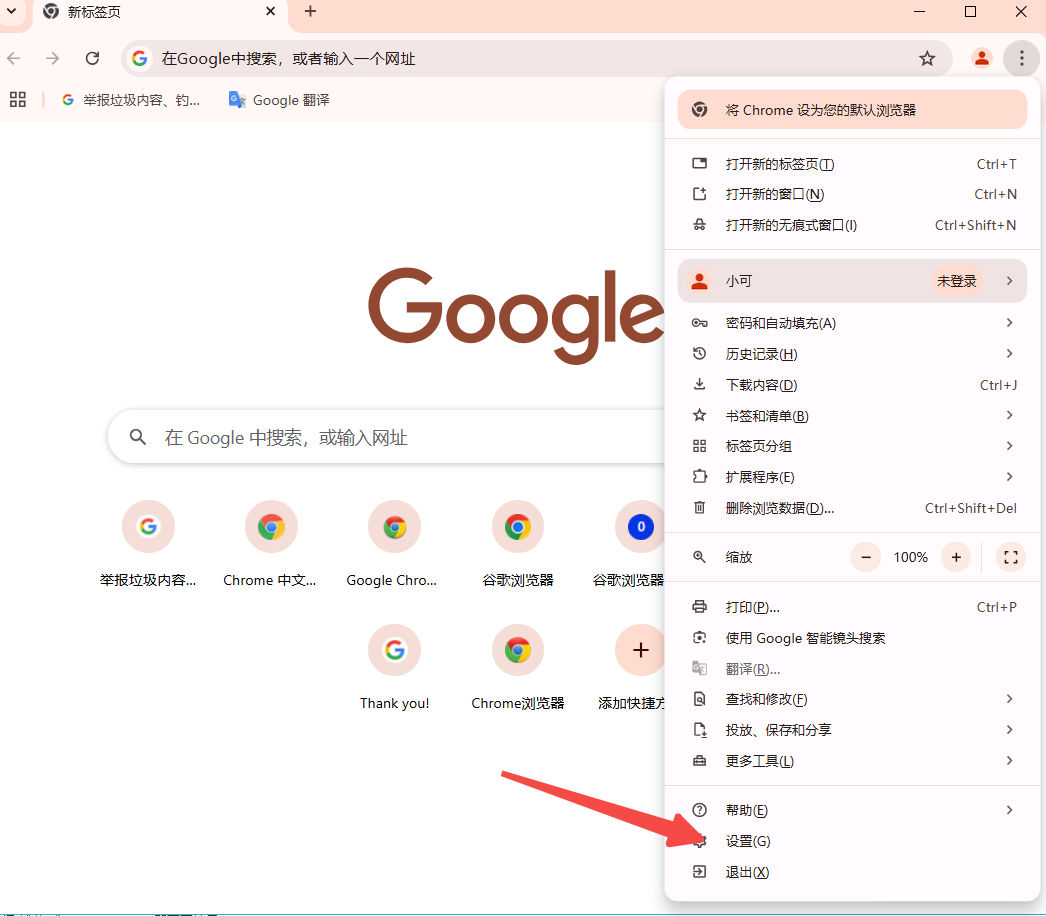
3.找到启动时选项:在设置页面列表中找到“启动时”选项,点击进入设置启动时打开特定网页。
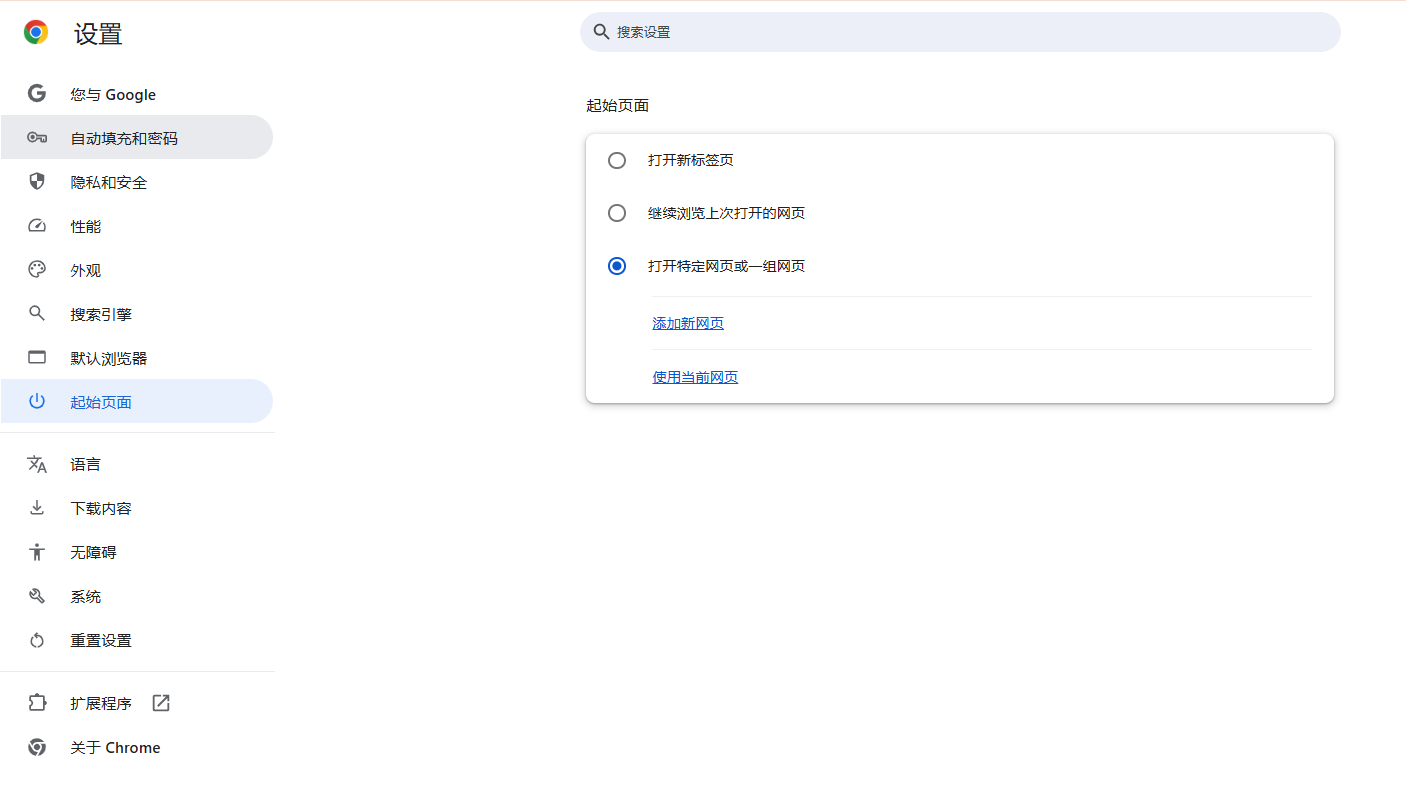
4.选择打开特定或一组网页:在“启动时”选项下,选择“打开特定网页或一组网页”,然后点击“添加新网页”。
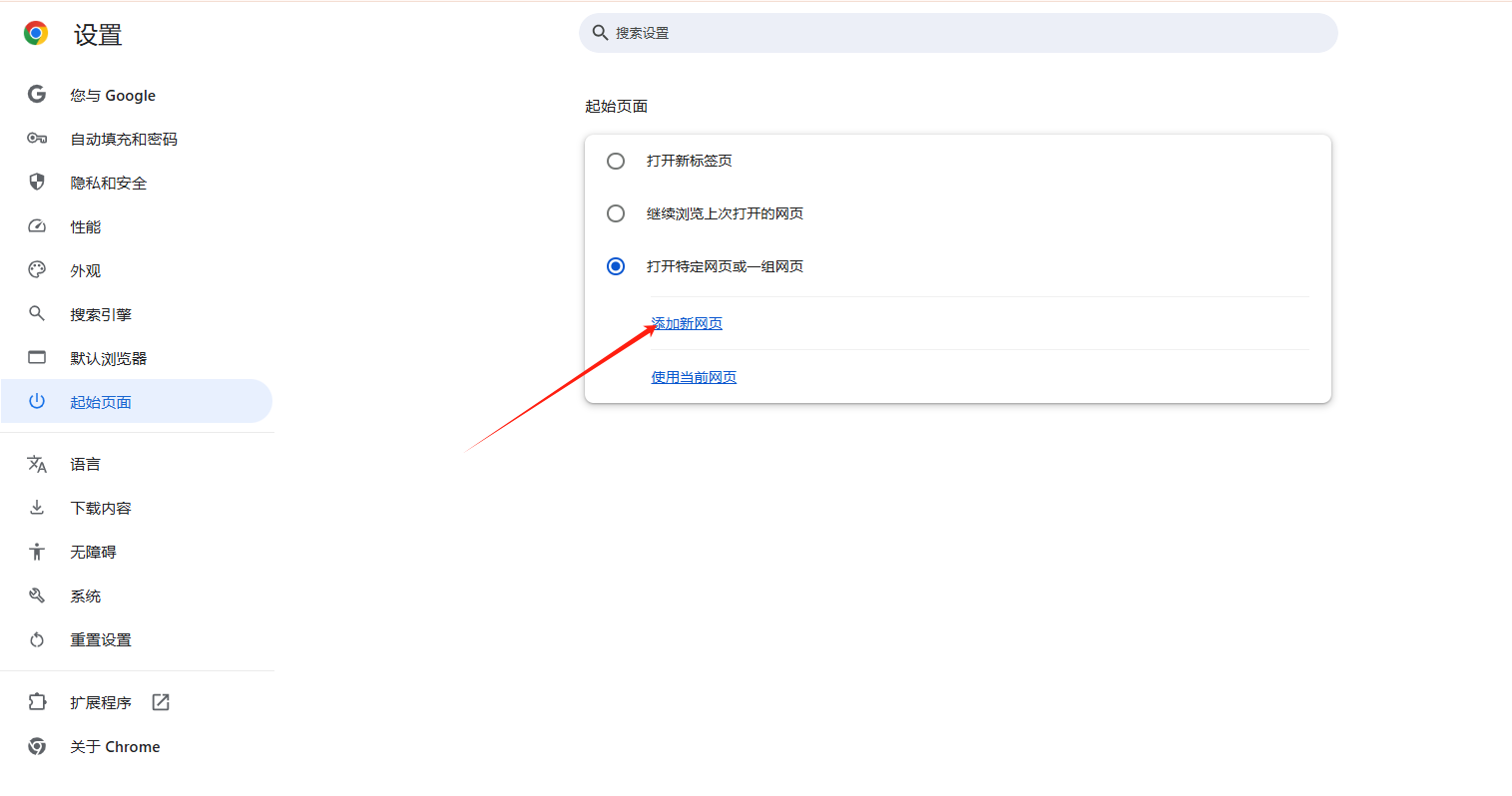
5.输入网页地址:在弹出的窗口中,输入你想要指定的网址,例如百度,然后点击“添加”。
6.保存设置:完成以上步骤后,关闭浏览器再重新打开,就会看到你设置的网址了。
二、总结
总的来说,通过以上步骤,您可以轻松地设置Chrome浏览器在启动时自动打开特定的网页。这个功能对于需要频繁访问某个网站或希望在浏览器启动时直接加载特定内容的用户来说非常有用。
上一篇: Chrome浏览器如何查看网页的cookie和存储数据 下一篇: 如何通过Chrome浏览器调试JavaScript性能问题
相关教程
1
如何通过Chrome浏览器减少网页加载中的外部请求
2
如何在Chrome中启用和管理安全设置
3
谷歌浏览器的页面自动刷新功能
4
谷歌浏览器下载管理插件功能详解
5
谷歌浏览器下载任务日志导出方法
6
Chrome下载安装包如何校验完整性
7
谷歌浏览器最新版本升级常见问题解决方案
8
Chrome浏览器广告屏蔽规则高级设置技巧
9
Chrome浏览器下载及浏览器快捷操作优化快速教程
10
Chrome浏览器标签页顺序错乱的历史记录同步机制说明
